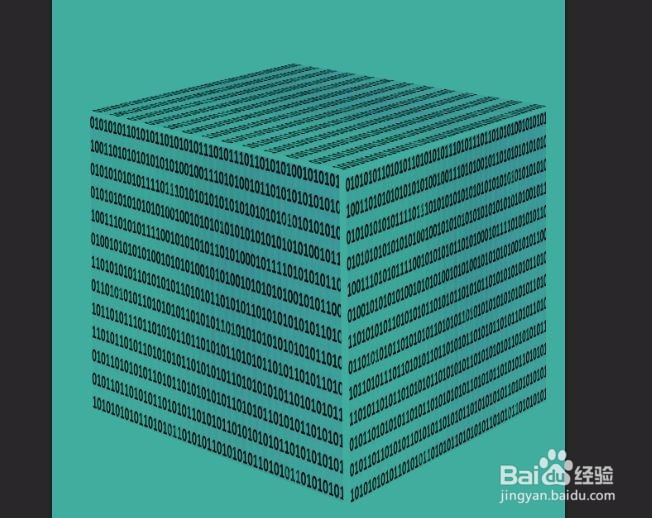1、打开ps,新建文件,纯色填充背景。

2、分别在三个图层画好三个面的内容(正视图),此处我偷懒直接网上找了一个代码图,注意内容控制在一个相对集中的方形区域内。

3、隐藏刚才的3个图层,找个立方体素描作为参考背景,插入ps,图层顺序置于之前三个图层下面。
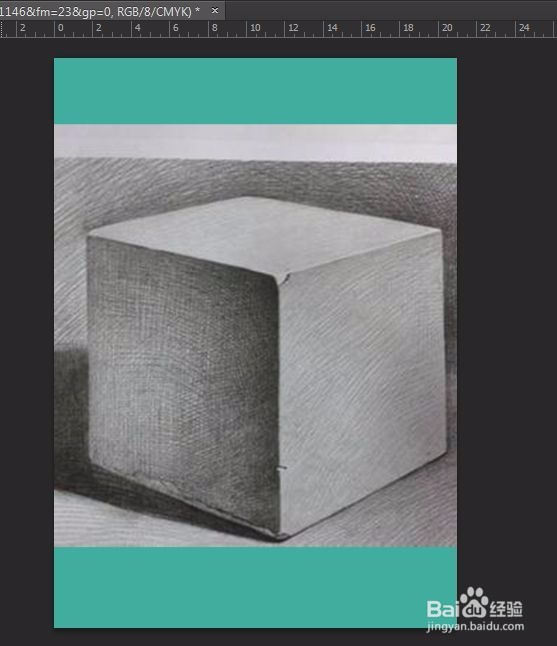
4、显示其中一个图层,ctrl+t,按住ctrl键移动四个边角位置,将四个顶点与立方体其中一个面的四个顶点对齐。

5、目标效果
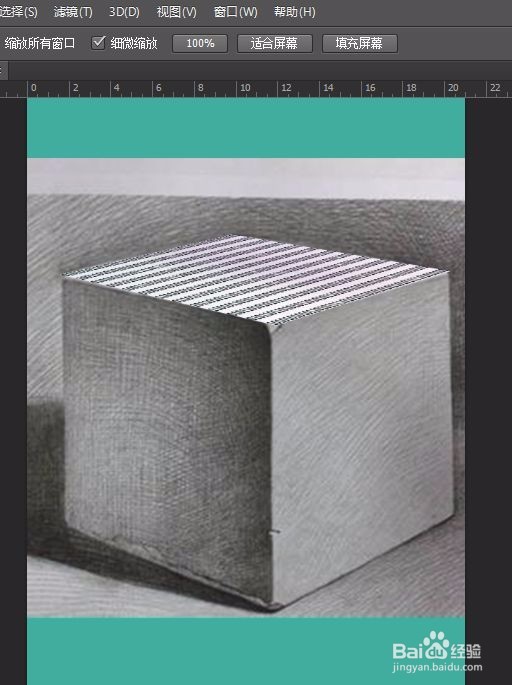
6、剩下两个面如法炮制,完事儿就可以把立方体图层删除了,缩放下就是你要的东西了。

7、最后保存导出
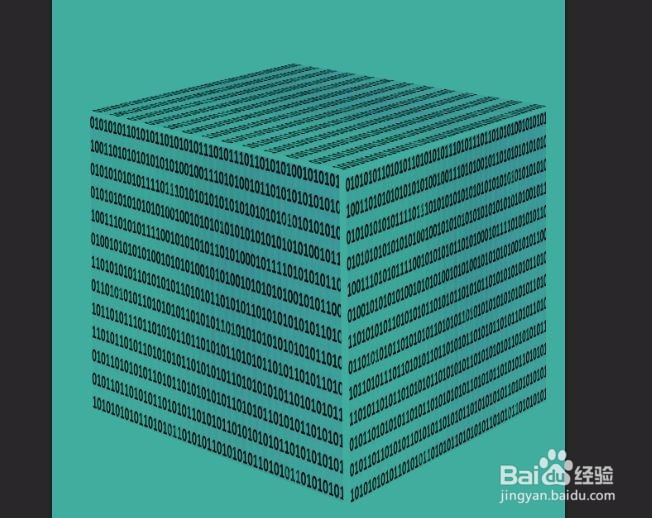
时间:2024-10-12 08:28:16
1、打开ps,新建文件,纯色填充背景。

2、分别在三个图层画好三个面的内容(正视图),此处我偷懒直接网上找了一个代码图,注意内容控制在一个相对集中的方形区域内。

3、隐藏刚才的3个图层,找个立方体素描作为参考背景,插入ps,图层顺序置于之前三个图层下面。
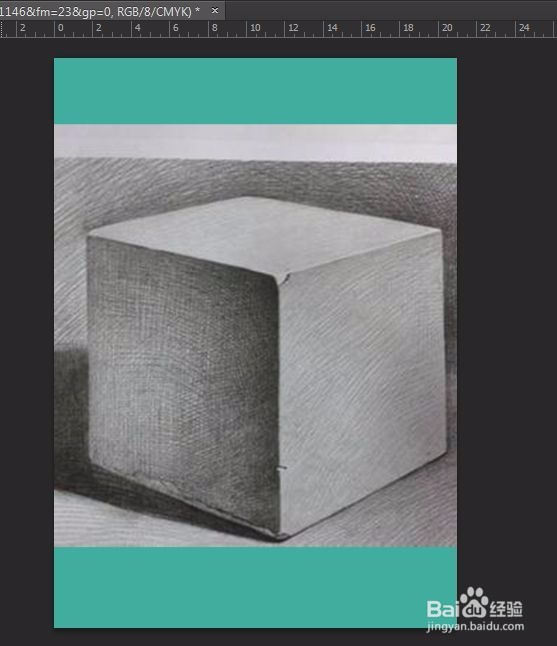
4、显示其中一个图层,ctrl+t,按住ctrl键移动四个边角位置,将四个顶点与立方体其中一个面的四个顶点对齐。

5、目标效果
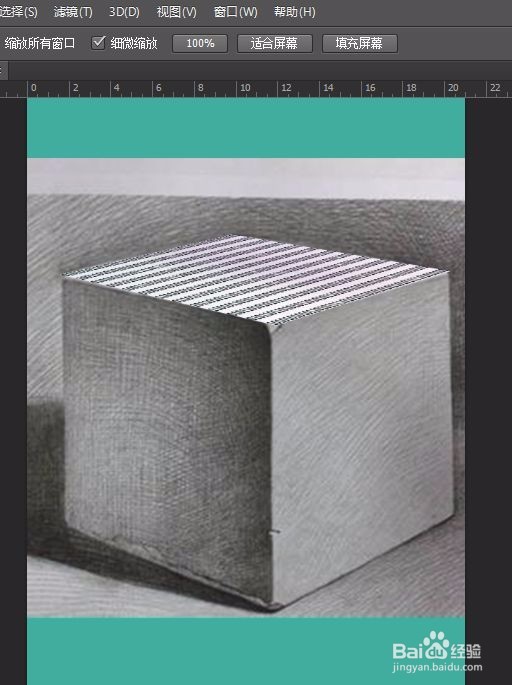
6、剩下两个面如法炮制,完事儿就可以把立方体图层删除了,缩放下就是你要的东西了。

7、最后保存导出